
Tartalomjegyzék:
- Szerző John Day [email protected].
- Public 2024-01-30 09:42.
- Utoljára módosítva 2025-01-23 14:48.


Üdvözöljük a Yantrah oktatható programjában!
Mi a Yantrah-nál a gyakorlati oktatásra koncentrálunk, 3D CAD tervezést, programozást, STEAM-et és robotikát tanítunk.
Ez egy egyszerű arduino alapú 3D nyomtatott óra, villogó LED -ekkel, amelyek jelzik az eltelt órákat, perceket és másodperceket. Az egész órát TINKERCAD -ban terveztük és kódoltuk.
A TINKERCAD egy nagyon egyszerű webes CAD szoftver, amely lehetővé teszi 3D modellek tervezését, és rendelkezik egy áramkör funkcióval, amely lehetővé teszi az áramkörök kódolását és szimulálását. Kövesse az alábbi utasításokat, hogy saját maga készítsen egyet!
A. STL fájlokat biztosítottuk a 3D nyomtatáshoz, az arduino programozás kódolását és néhány videót néhány folyamatról. Élvezd!
1. lépés: Alkatrészek / alkatrészek
- 3D nyomtatott alkatrészek (link a leírásban)
- 36x LED -es lámpák (3 szín, 12x LED mindegyiken)
- 3x arduino nano 3x 100 Ω (ohm) ellenállás
- NYÁK lap
- Többmagos kábelek
- Forrasztópáka és huzal
- Ragasztópisztoly
- 12 V -os hálózati aljzat
- 12 V -os adapter
- 6 db NYÁK csatlakozóalkatrész 15 tűvel
2. lépés: 3D nyomtatott alkatrészek
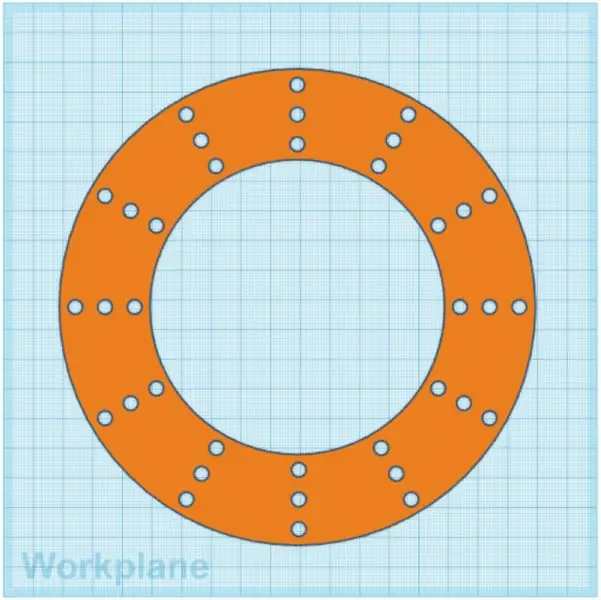

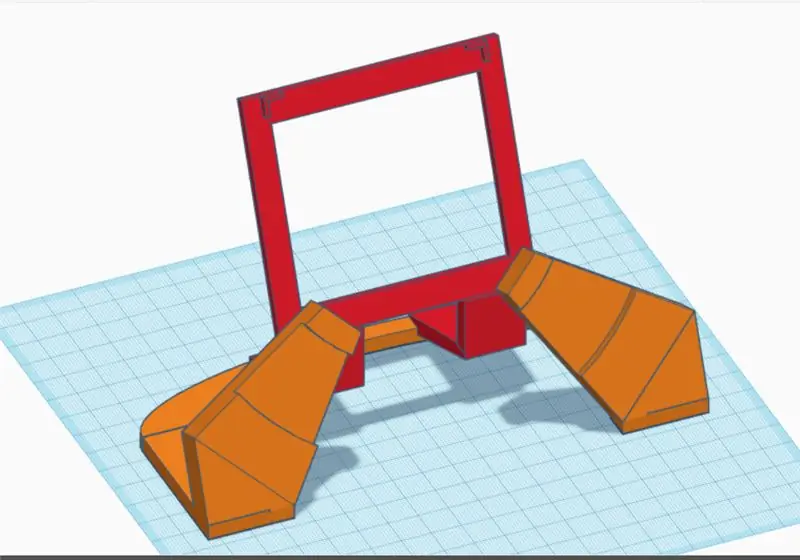
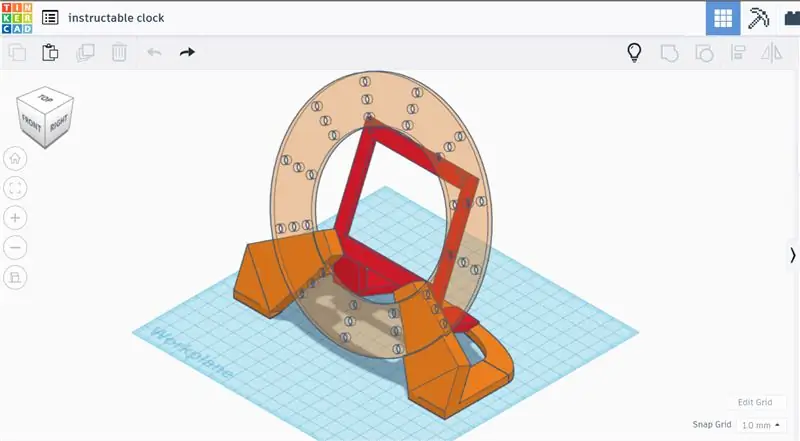
Ehhez a projekthez két. STL fájlt biztosítottunk. Az első egy óralaplap, a második pedig egy NYÁK alaplap. A következő nyomtatási beállításokat javasoljuk:
Óralap:
- Kitöltés:- 20%
- Felbontás:- 0,2 mm
- Tutaj:- Nem
- Támogatás:- Nem
NYÁK alaplap:
- Kitöltés:- 20%
- Felbontás:- 0,2 mm
- Tutaj:- Nem
- Támogatás:- Igen
3. lépés: LED -es fényszerelés

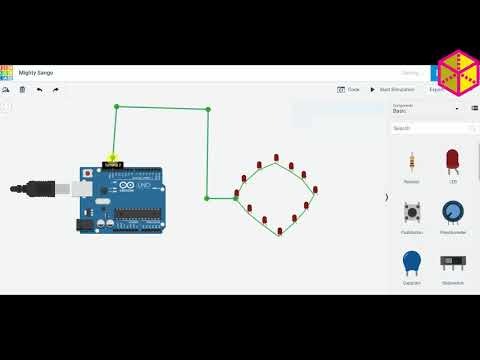



A 3D nyomtatott óralap segítségével szerelje össze a LED -eket a lyukakba. Három LED -réteg van, és mindegyik réteg a következőket képviseli:
1. réteg = külső réteg = PIROS = másodperc
2. réteg = középső réteg = ZÖLD = perc
3. réteg = Belső réteg = Kék = Óra
Miután az összes LED -et az óralapra helyezték, minden egyes LED -fény negatív pólusát egy rétegből egy többmagos kábel huzalcsíkjához kell kötni egy forrasztópáka segítségével (levágni az esetleges extra huzalokat). Ismételje meg ezt a folyamatot a LED -ek minden rétegéhez. Megjegyzés: a LED hosszabb vége a pozitív pólus, a rövidebb pedig a negatív pólus.
Forró ragasztópisztoly segítségével rögzítettük a laza végeket.
4. lépés: NYÁK -panel összeszerelése
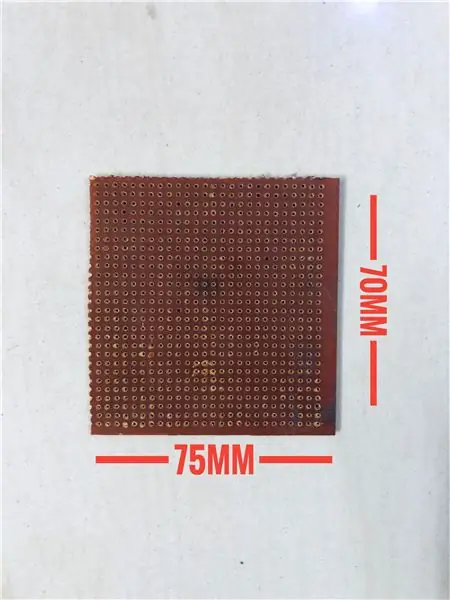

Vegyünk egy NYÁK lapot, és vágjuk 75 x 70 mm -re.
Csatlakoztassa az összes női PCB csatlakozót a NYÁK laphoz, majd forrasztja őket a rögzítéshez. Ezeket kellő távolságra kell elhelyezni, hogy az arduino nano -k csatlakoztathatók legyenek hozzájuk, és legyen rés az egyes arduino táblák között.
Fogja meg a NYÁK lapot, és helyezze be a 3D nyomtatott NYÁK lapra. Most helyezze az óralapot a NYÁK -lemez lemez hornyába.
5. lépés: NYÁK -áramkör szerelvény
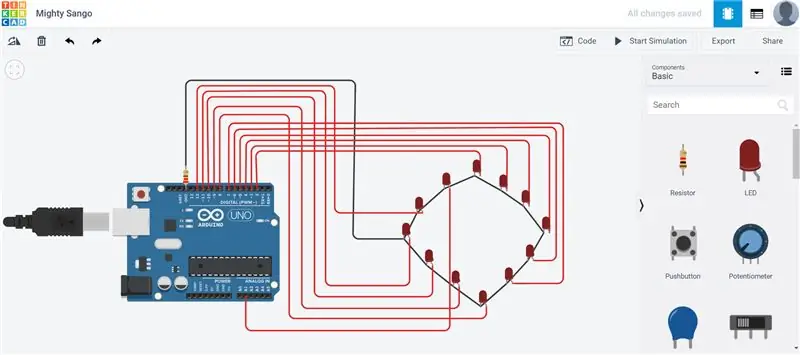


Minden LED réteget az alábbi módon kell csatlakoztatni egy arduino kártyához:
12 óra - D2
1 óra - D3
2 óra - D4
3 óra -D5
4 óra - D6
5 óra - D7
6 óra - D8
7 óra - D9
8 óra - D10
9 óra - D11
10 óra - D12
11 óra - A1
Győződjön meg arról, hogy minden réteg csatlakozik a következő arduino táblákhoz:
1. réteg = külső réteg = másodperc = arduino 1 (balra a legtöbb)
2. réteg = középső réteg = perc = arduino 2 (középső)
3. réteg = Belső réteg = Óra = arduino 3 (jobbra)
Csatlakoztassa a hálózati csatlakozót a NYÁK laphoz.
6. lépés: Itt a kódolási idő
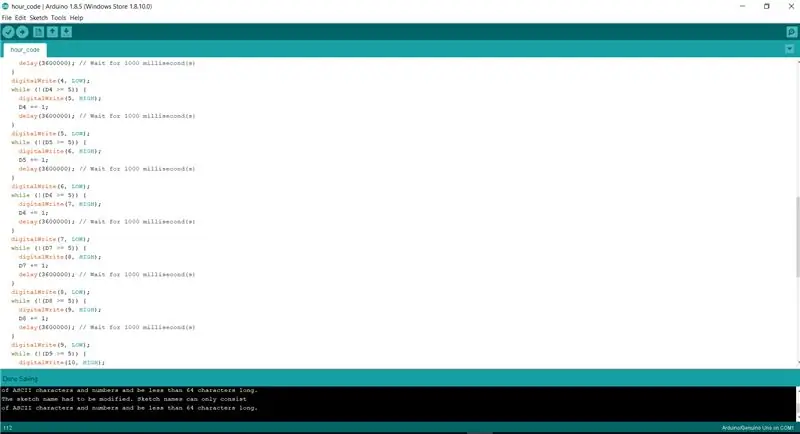
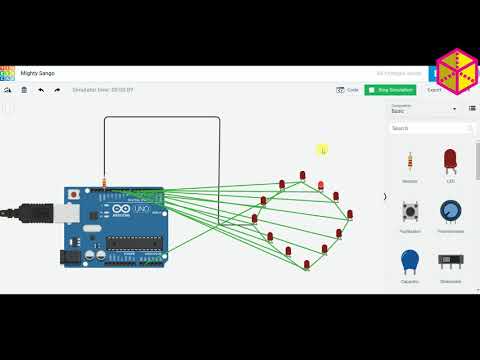
Ennek minden kódolását elvégeztük a Tinkercad blokkkódolásával. Ehhez nincs szükség kódolási háttérre. Hogy megkönnyítsük a dolgát, eljuttattuk a fájlhoz a projekthez szükséges kódolást.
Másolja át a teljes kódkódot az arduino szoftverbe, majd lépjen az eszközök> tábla> Arduino nano menübe, majd lépjen a Processzor> ATmega328P menüpontba. Válassza ki azt a portot, amelyhez az arduino -t csatlakoztatta, és töltse fel a kódot
Győződjön meg róla, hogy a használt arduino kódot egy arduino táblára tölti fel, percről másodpercre arduino, és óramutatót a harmadik arduinohoz.
7. lépés: Mennyi az idő?
Csatlakoztassa a kábelt az aljzathoz éles 11: 59 -kor, most az óra tökéletesen működik! Ezt fogja látni:
1. réteg = külső réteg = másodperc = 5 másodpercenként változtatja a pozícióját
2. réteg = Középső réteg = perc = 5 percenként változtatja a pozícióját
3. réteg = Belső réteg = Óra - 1 óránként változtatja a pozícióját
(Mivel ebben az esetben egyszerű blokkkódolást használtunk, korlátozott az idő beállítása.)
Ajánlott:
3D nyomtatott végtelen óra: 3 lépés (képekkel)

3D nyomtatott végtelen óra: Tehát ennek az órának az ötlete az, hogy a végtelen szimbólum alakjává tegye, hogy az alakzat egyik oldala az óramutatót, a másik pedig a percet jeleníti meg. Ha bármilyen javaslata vagy kérdése van a tervezéshez vagy a tőkehalhoz
ESP8266 Hálózati óra RTC nélkül - Nodemcu NTP óra Nem RTC - INTERNET ÓRA PROJEKT: 4 lépés

ESP8266 Hálózati óra RTC nélkül | Nodemcu NTP óra Nem RTC | INTERNET ÓRA PROJEKT: A projektben óra projektet készítenek RTC nélkül, időbe telik az internet az wifi használatával, és megjeleníti az st7735 kijelzőn
Napelemes motorkerékpár -tárcsázó óra: 5 lépés (képekkel)

Szolármotoros motorkerékpár -tárcsázó óra: A régi motorkerékpáromból maradt egy tachó -tárcsa, amikor a mechanikus fordulatszámmérőt elektronikus panelre cseréltem (ez egy másik projekt!), És nem akartam eldobni. Ezeket a dolgokat úgy tervezték, hogy megvilágítsák, amikor a kerékpár lámpái ki vannak kapcsolva
3D nyomtatott Vissza a jövőbe TIme áramkör óra: 71 lépés (képekkel)

3D nyomtatott Vissza a jövőbe TIme áramkör óra: A bal első LED.stl fájl helytelen volt, és frissítve lett. Az időáramkör órája a következőket jeleníti meg a LED -kijelzőkön keresztül. Célidő - (Felső-piros) A célidő olyan terület, amely rögzített dátumot és időt mutat. Használja ezeket
3D nyomtatott villogó LED névtábla - Nevezze fényben!: 4 lépés (képekkel)

3D nyomtatott villogó LED névtábla-Vedd fel a neved fényekbe !: Ez egy szép kis projekt, amelyben egy többcélú LED-es lámpák segítségével nagyon mutatós és szemet gyönyörködtető névcímkét készítesz. Videóutasítások: Ehhez a projekthez szükség: 3D nyomtatott alkatrészek https://www.thingiverse.com/thing:2687490 Kicsi
